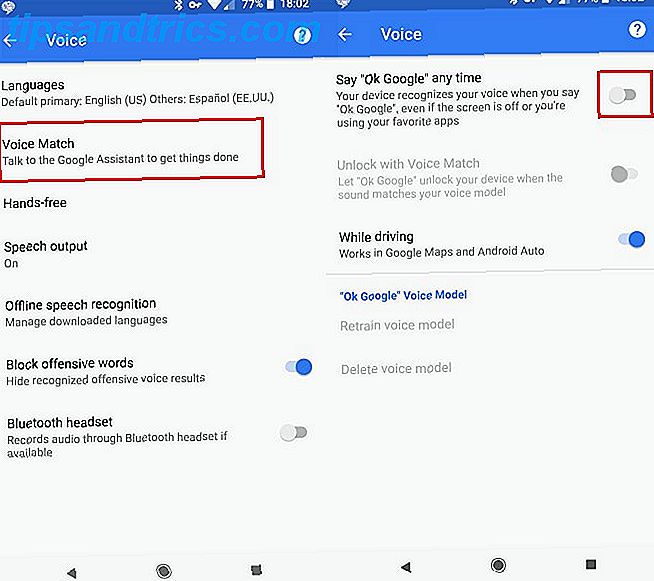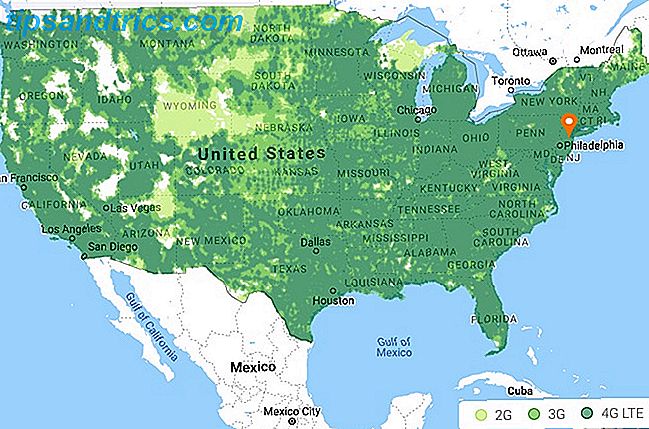Niemand kan ontkennen dat Mac-gebruikers echt dol zijn op hun Macs. Nog niet zo lang geleden kocht ik mijn eigen Mac-machine en vond ik veel aspecten die Windows uit het water bliezen. Maar geloof het of niet, dit is geen eenrichtingsverkeer. Omgekeerde conversies gebeuren de hele tijd met gebruikers die van Mac naar Windows gaan.
Het enige probleem is dat Mac-gebruikers de neiging hebben om alleen apps voor Mac te gebruiken, wat betekent dat ze die apps niet kunnen blijven gebruiken als ze eenmaal naar Windows zijn overgeschakeld. Het goede nieuws? Windows heeft tal van gewoon-zo-goed-als-niet-betere apps die de beste apps op Mac met succes kunnen vervangen of repliceren.
Neem voordat u verder gaat even de tijd om deze tips voor Mac-naar-Windows converteert te bekijken 7 Tips voor het overschakelen van Mac naar Windows 7 Tips voor het overschakelen van Mac naar Windows U zult verrast zijn hoeveel Windows te bieden heeft. Overgang soepel van Mac naar Windows met ons advies. Lees verder . Zodra u vertrouwd bent met Windows, gaat u gang en installeert u het volgende.
1. Seer: alternatief voor preview (Finder)
Een van de meest dagelijkse functies van macOS is de mogelijkheid om een bestand te selecteren, op spatie te drukken en een voorbeeld te bekijken zonder de app te openen die aan dat bestand is gekoppeld. Dit is ongelooflijk handig voor afbeeldingen, video's, tekstbestanden, documenten, enz.
Kon je niet gewoon het preview-paneel in File Explorer inschakelen? Natuurlijk, maar dat filtert het venster dicht en heeft een negatieve invloed op de systeemprestaties. De betere optie is om Seer te installeren.
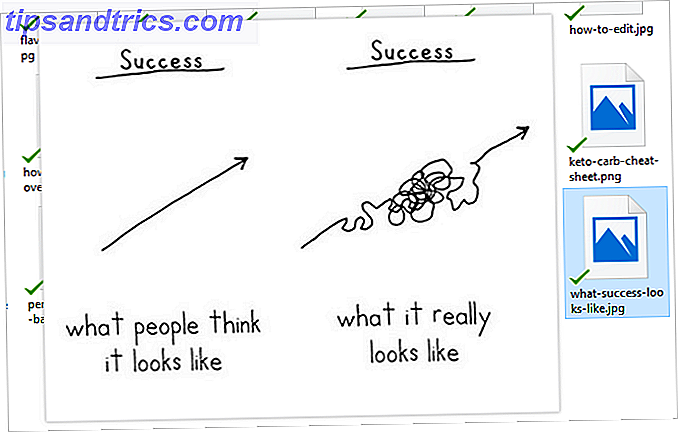
Het werkt op precies dezelfde manier: selecteer een bestand en druk op Spatie. Het werkt met afbeeldingen, video, audio, tekst, markdown, PDF's en meer. U kunt rechtstreeks vanuit het voorbeeld kopiëren en u kunt aanpassen welke apps van derden worden gebruikt om het bestand vanuit het voorbeeld te starten.
De gratis versie is een oudere versie met minder functies. Werk bij naar de pro-versie om op de hoogte te blijven van de nieuwste updates. Het is een eenmalige aankoop voor $ 12, 18 voor een levenslange licentie.
2. Sumatra PDF: alternatief voor preview (app)
Sumatra PDF is een must-have-app voor elke Windows-gebruiker. Ik vind het eigenlijk zo goed dat het niet als een alternatief voor een Mac-app moet worden beschouwd, maar ik denk dat macOS goede alternatieven mist voor Sumatra PDF. Wanneer ik een PDF-document op Mac wil lezen, wordt ik hieraan herinnerd.

Het mooie van Sumatra PDF is zijn lichtgewicht ontwerp en razendsnelle prestaties. En het leest niet alleen PDF's, maar u kunt het ook gebruiken om EPUB-, MOBI-, XPS-, CBR- en CBZ-bestanden te lezen. U zult geen bloat of onnodige functies vinden, daarom beschouw ik het als de beste PDF-lezer voor Windows De 6 beste PDF-lezers voor Windows De 6 beste PDF-lezers voor Windows Hebt u twee keer nagedacht voordat u Adobe Reader installeerde? Het is de meest gebruikte PDF-lezer, maar niet per se de beste. We zijn op zoek gegaan naar de beste PDF-readers voor uw behoeften. Lees verder .
3. Wox: alternatief voor Spotlight
Windows 10 heeft veel verbeteringen aangebracht aan de zoekfunctionaliteit, zozeer zelfs dat deze goed genoeg is voor comfortabel dagelijks gebruik 7 Zoektips om te vinden wat u zoekt in Windows 10 7 Zoektips om te vinden wat u zoekt in Windows 10 Benut u de volledige Windows 10-zoekfunctie? We laten u zien hoe u kunt aanpassen waar Windows zoekt, handige zoekparameters en andere snelkoppelingen. Onze zoektips zullen u in een zoektocht veranderen ... Lees meer. Maar komt het overeen met Spotlight op macOS? Niet helemaal. De interface ontbreekt nauwelijks en de patroonafstemming kan soms uit zijn.

Wox is een opensource-launcher die Spotlight naar Windows probeert te brengen. Het kan apps en bestanden zoeken op uw systeem, het kan op het web zoeken en u kunt het indien nodig uitbreiden met plug-ins. Als Wox niet voldoende is, kunt u altijd een van deze zoekapps van derden proberen De 10 beste gratis zoekhulpmiddelen voor Windows 10 De 10 beste gratis zoekhulpmiddelen voor Windows 10 Windows Search is alleen goed voor eenvoudig en casual gebruik. Als u vaak naar Windows zoekt, bent u wellicht beter af met een geweldig hulpmiddel van derden. Lees meer, maar ik denk dat je het leuk zult vinden.
4. RocketDock: alternatief voor dock
Wanneer u van Mac naar Windows overschakelt, kan de overstap van een dock naar een taakbalk ongemakkelijk zijn. Gelukkig kun je dit omzeilen met een geweldige gratis app genaamd RocketDock . Het is aanpasbaar genoeg zodat je het net als het Mac-dock kunt voelen als je dat wilt.

Twee voordelen die RocketDock boven andere Windows-docks verheffen: ten eerste, het is extreem lichtgewicht en snel, en ten tweede is het volledig draagbaar, dus er is geen installatie nodig. Maar als u een dock wilt uitproberen dat meer experimenteel is, overweeg dan een van deze multifunctionele docks voor Windows.
5. SharpKeys: alternatief voor Karabiner
Karabiner is een Mac-app waarmee je elke sleutel kunt wijzigen in vrijwel elke andere sleutel. Dit is een uitkomst als je een onconventioneel toetsenbord hebt of als je gewoon dingen wilt veranderen voor persoonlijk comfort. En als u van Mac naar Windows overschakelt, heeft u beslist een sleutel opnieuw nodig.

SharpKeys is niet bijgewerkt sinds 2012, maar het werkt nog steeds perfect, zelfs op Windows 10. Omdat ik Windows op een iMac met een Magic Keyboard uitvoer, gebruik ik SharpKeys om de CTRL / ALT / CMD-toetsen te veranderen om comfortabeler te zijn - niet om vermeld het feit dat ik ook de Colemak-toetsenbordindeling gebruik Een eenvoudige wijziging kan uw typsnelheid met 50% vergroten Een eenvoudige wijziging kan uw typsnelheid met 50% verhogen Uw toetsenbord kan uw typennelheid vertragen, dus hier is een eenvoudige wijziging die u kunt make to unlock your true typing speed. Lees verder .
6. Greenshot: alternatief voor grijpen
Schermafbeeldingen zijn doodeenvoudig op macOS: druk gewoon op CMD + SHIFT + 3 om het scherm vast te leggen of op CMD + SHIFT + 4 om een venster vast te leggen. In Windows moet je op Print Screen voor het scherm drukken en ALT + Print Screen voor een venster, maar dan moet je Paint openen, plakken, opslaan, enz. Het is een gedoe.

Maar Greenshot stroomlijnt alles net zoals op macOS. U kunt sneltoetsen instellen voor schermopname, venster vastleggen, regio-opname en meer. Het slaat elke opname automatisch op als een afbeeldingsbestand. Het is doodeenvoudig in gebruik, het is lichtgewicht en snel, en het is open source.
Je zou altijd een van deze andere screenshot-tools kunnen proberen, maar Greenshot is op dit moment de beste.
7. Duplicati: alternatief voor tijdmachine
Systeemherstel heeft niets op Time Machine. Als u Windows gebruikt, hebt u absoluut een complete back-upoplossing nodig - u kunt onverwacht veel gevoelige gegevens in een oogwenk verliezen en dat is geen ervaring die u wilt doorstaan. Geloof me. Systeemherstel snijdt het niet. In Windows 10 is het zelfs niet standaard ingeschakeld.

Duplicati is gratis, open source en uitstekend. Het kan handmatige of automatische back-ups maken (incrementeel, zodat ze zo min mogelijk ruimte innemen) en het kan ze versleutelen indien nodig. Het kan automatisch back-ups uploaden naar cloudservices, waaronder Google Drive, OneDrive, Amazon Cloud Drive en meer.
Maar het meest uniek aan Duplicati is dat u het op afstand kunt openen, op het web of vanuit een mobiele app. Dit betekent dat u het vanaf elke locatie kunt configureren en bedienen.
8. Geek Uninstaller: alternatief voor App Cleaner
Windows is rommelig achter de schermen. Wanneer u een programma installeert, worden de bestanden op verschillende locaties verspreid over het systeem verspreid en worden bepaalde details opgeslagen in het Windows-register. Wanneer u datzelfde programma verwijdert, worden niet al die dingen op de juiste manier gewist. Het gebeurt ook op Mac.

Tenzij u Geek Uninstaller gebruikt, de Windows-analoog voor App Cleaner op Mac. Geek Uninstaller verwijdert eerst de programma's per normaal, waarna wanneer het klaar is uw systeem wordt gecontroleerd op eventuele restanten die betrekking hebben op dat programma, zowel bestanden als registervermeldingen. Het houdt uw systeem schoon.
9. Nylas Mail: alternatief voor mail
De Windows 10 Mail-app is ... oké. Niet verschrikkelijk maar niets om over naar huis te schrijven. Natuurlijk is de meest ware oplossing voor Windows Outlook, die we ten zeerste aanbevelen omdat het heel goed is in het blazen via e-mail. Maar als u Outlook niet kunt betalen, dan is Nylas Mail een sterk alternatief.

Wat leuk is, is dat de interface van Nylas Mail bijna identiek is aan Apple Mail. Je zult je meteen thuis voelen en je zult niet door de leercurve van Outlook hoeven te struikelen. Maar als het om wat voor reden dan ook niet lukt, kun je een handvol andere gratis e-mailclients bekijken 5 van de beste desktop e-mailclients die geen cent kosten 5 van de beste desktop e-mailclients die geen cent kosten een desktop-e-mailclient om uw inkomende e-mail af te handelen? We laten u de beste desktop e-mailclients zien die u gratis kunt krijgen. Lees meer, inclusief de geweldige Hiri.
10. MediaMonkey: alternatief voor iTunes
Alsof de Mac-versie van iTunes niet onhandig genoeg was, is de Windows-versie slechts een nachtmerrie. Ik heb geen oplossing voor je als je iTunes als podcastmanager gebruikt. Ik heb echter wel een oplossing als je alleen iTunes gebruikt voor het overbrengen van muziek van en naar een iOS-apparaat: MediaMonkey .

We hebben MediaMonkey in het verleden gemarkeerd als een van de beste gratis Windows-muziekspelers en als alternatief voor iTunes 5 iTunes-alternatieven voor Windows om muziek af te spelen of iPhone of iPad te beheren 5 iTunes-alternatieven voor Windows om muziek af te spelen of iPhone of iPad te beheren iTunes is opgeblazen en traag, vooral voor Windows-gebruikers. Wist je dat er veel Windows-apps zijn waarmee je muziek kunt spelen en je iDevice kunt beheren? We laten je vijf fantastische iTunes-alternatieven zien. Lees meer, maar het is veel meer dan dat. Het is een muziekbibliotheekmanager van topkwaliteit dankzij al zijn geavanceerde toeters en bellen, en het kan synchroniseren met iPods en iPhones. Perfect voor krachtige gebruikers.
11. Tixati: alternatief voor verzending
Transmissie is geliefd op macOS omdat het zo lichtgewicht en gebruiksvriendelijk is. Je kunt het ook op Windows gebruiken (hoewel het zich in de "vroege preview" -fase bevond vanaf dit moment), maar we denken dat er een veel betere torrenting-client is. Het heet Tixati en het is simpelweg ongeëvenaard.

Het is supersnel op twee manieren: ten eerste heeft het unieke algoritmen die de downloadsnelheid maximaliseren, en ten tweede is het gecodeerd zonder het gebruik van Java of het .NET Framework (beide hebben overhead en resulteren meestal in langzamere programma's). Het heeft ook een paar geavanceerde functies, zoals evenementenplanning en bandbreedtebeheer, maar ze vertragen het helemaal niet.
Wat lichte torrenting-clients betreft, regeert Tixati als koning.
12. Skype: alternatief voor FaceTime
Skype heeft een gekke reputatie en het meeste is verdiend, maar het is nog steeds een van de meest populaire beschikbare gratis communicatie-apps en is de analoog die het dichtst in de buurt komt van FaceTime van Apple. Het kan omgaan met tekstchats, voicechat, videochat, plus het kan bellen naar telefoons (maar deze functie kost geld).

Misschien is het beste deel van Skype dat het, in tegenstelling tot FaceTime, is gebouwd voor zoveel moderne platforms. Niet alleen is het beschikbaar op Windows, Mac en Linux, maar het is ook bruikbaar op Android, iOS, Windows Phone, Kindle Fire, Xbox One en zelfs sommige smart-tv's. Kortom, je kunt met vrijwel iedereen chatten.
13. HitFilm: alternatief voor Final Cut Pro
Als je videobewerking op een Mac doet, is de kans groot dat je Final Cut Pro gebruikt. Deze app van Apple is redelijk goed, maar is niet beschikbaar op andere platforms. Verhuizen naar Windows, je beste alternatieven zijn Premiere Pro of Vegas Pro - die beide vrij duur zijn.

HitFilm is een professionele video-editor die gratis beschikbaar is in Windows. Het is veel beter dan andere gratis videobewerkers, waaronder OpenShot, Shotcut en Lightworks. Hoewel er een leercurve zal zijn tijdens je overstap van Final Cut Pro, zal het niet al te moeilijk zijn.
Wat zijn je favoriete alternatieve apps?
Gelukkig zijn de meeste moderne apps platformoverschrijdend - bijv. VLC, Spotify, Chrome, Postbox, OneNote en Evernote, LibreOffice, enz. - zodat je de meeste van je favoriete Mac-apps op Windows kunt gebruiken. Maar voor de paar die niet beschikbaar zijn, moeten bovenstaande vervangingen meer dan goed genoeg zijn.
Kent u nog andere goede vervangingen die we hebben gemist? Of zijn er apps die onvervangbaar zijn? Deel uw mening met ons in een reactie hieronder!